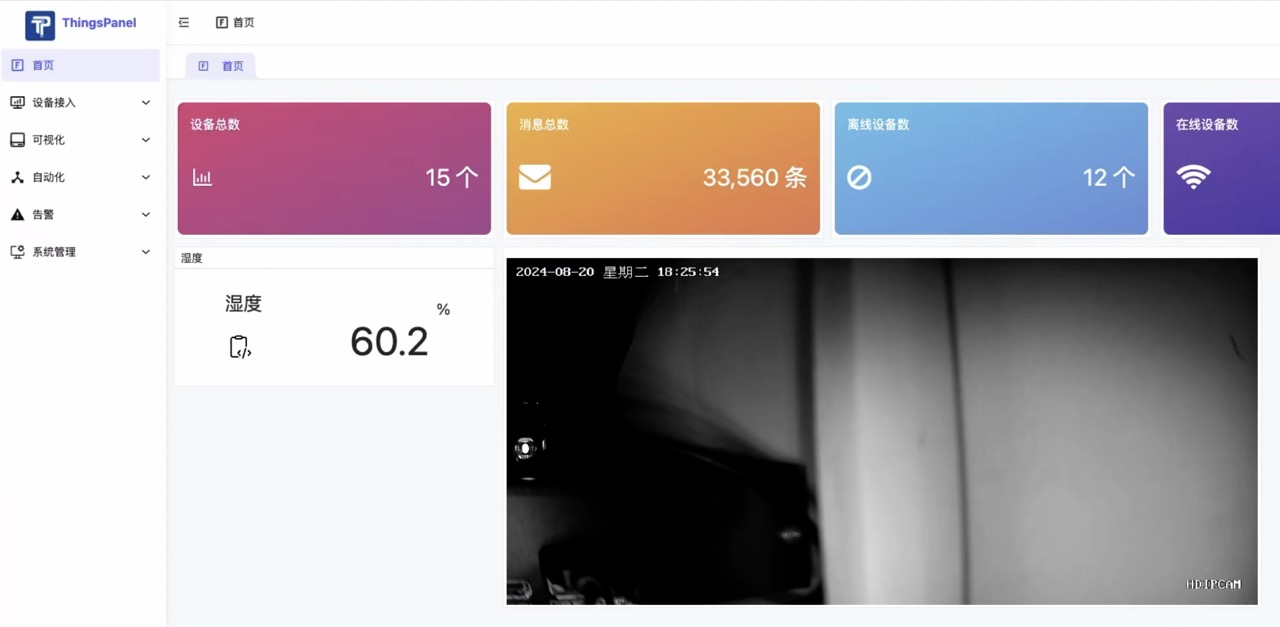GB28181摄像头添加到ThingsPanel
发布日期:
整体步骤:
- 搭建ThingsPanel、搭建WVP服务
- 搭建GB28181视频接入插件,并注册好插件
- 配置摄像头或者录像机接入WVP服务器
- 创建摄像头的功能模板(给对应的字段配置播放器图表)、配置模板
- 在ThingsPanel中通过服务接入配置新的接入点
- 在看板中选择设备,选择摄像头并拖入播放器,保存,即可看视频。
事先准备:
1. 安装好ThingsPanel 1.0.0版本,并正常运行。
2. 安装好WVP,并确保正常运行。
3. 配置好GB28181协议插件,确保插件和WVP通信正常。
4. 准备好国标摄像头或者录像机。
具体步骤
1. ThingsPanel和WVP搭建
参考ThingsPanel官方教程,WVP教程自行网上搜索。
2. 搭建GB28181视频接入插件,并注册好插件
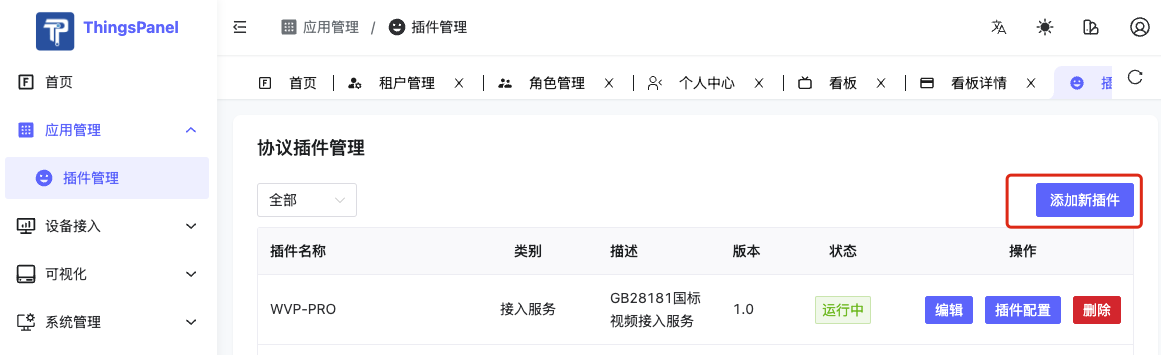
插件配置
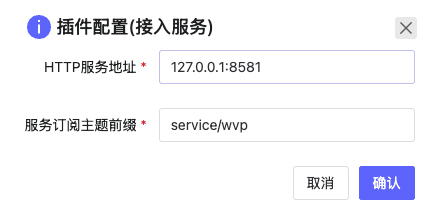
插件编辑
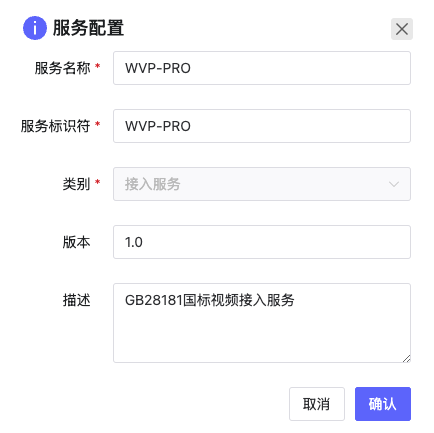
3. 配置摄像头或者录像机接入WVP服务器
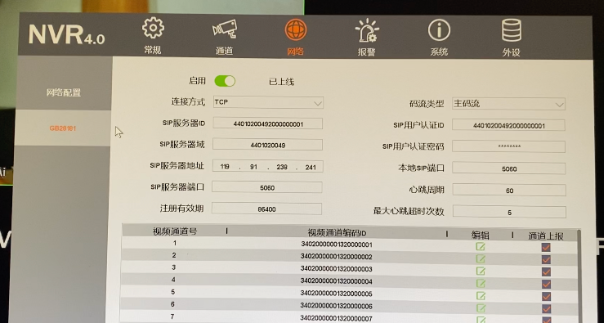
4. 创建摄像头的功能模板(给对应的字段配置播放器图表)、配置模板
4.1 创建功能模板
创建时,要指定FMP4为属性标识符,不可更改,这个对应了类似“ http://104.156.140.42:18001/rtp/44010200492000000001_34020000001320000001.live.mp4 ”的访问地址,是关键的数据映射关系,一定要注意⚠️。
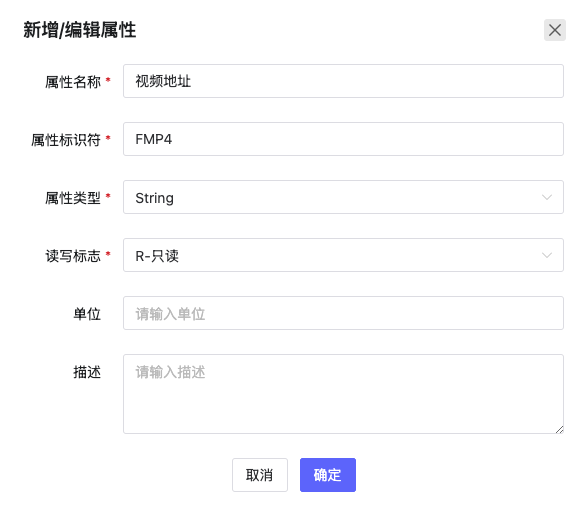
4.2 创建配置模板
创建时
- 选择直连设备。
- 要选择刚才创建的功能模板,协议配置不用选择
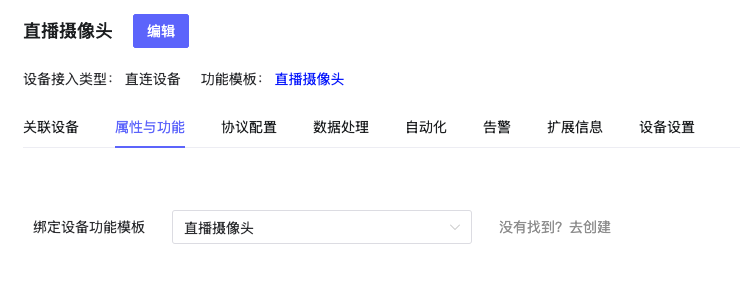
5. 在ThingsPanel中通过服务接入配置新的接入点
新增之前,需要先在WVP系统中创建APIKey
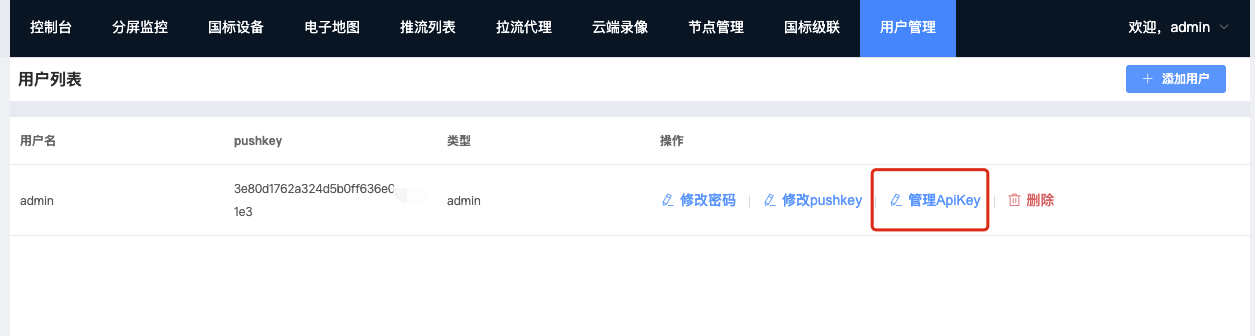
创建获得的key类似如下:
eyJhbGciOiJSUzI1NiIsImtpZCI6IjNlNzk2NDZjNGRiYzQwODM4M2E5ZWVkMDlmMmI4NWFlIn0.eyJqdGkiOiJOZzZPR3BPeG03SGhhbzl6NlJYMmtRIiwiaWF0IjoxNzIzNzI4MzYxLCJleHAiOjE4NjE4OTExNDUsIm5iZiI6MTcyMzcyODM2MSwic3ViIjoibG9naW4iLCJhdWQiOiJBdWRpZW5jZSIsInVzZXJOYW1lIjoiYWRtaW4iLCJhcGlLZXlJZCI6MX0.ZkYCr1ffxij8wBHMCSJIqkeYoSAwe2ko-vVsnwi60SVxPA6lTosrv3s9Rnl0y06ZefwKtivDpykL7n3jn0CiqN11O20vpz02x9LwJADKksUOgtWh86M0IiSUtVwuAHPl7rxBph7Juc1m-vVQVCXdzraoEMC5CZaBjJxNaUOLNG5we6vBzxGEVlxbbjZoBZb5qe2_0FrbMsV6vR-sv2Ib8JcKdSPNkOgQHmebKfa9PFxv3daymtH81qLWsvqevYrRiZ9_oE5od7N6dccYe7ilN53xJND4Jweg7U47yoI7_dpKgTXNUQuMWo0aMtJl-0joVDZYNarC7uazVKSg创建接入点时,需要:
- IP
- 端口
- APIKey
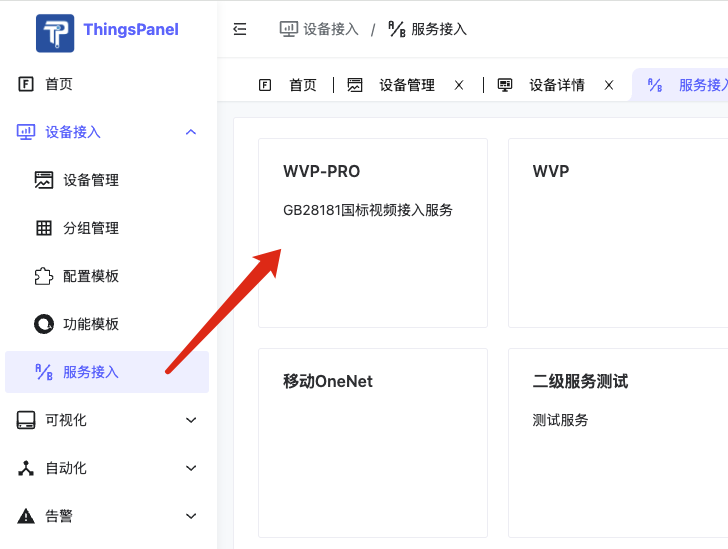
然后新增接入点:
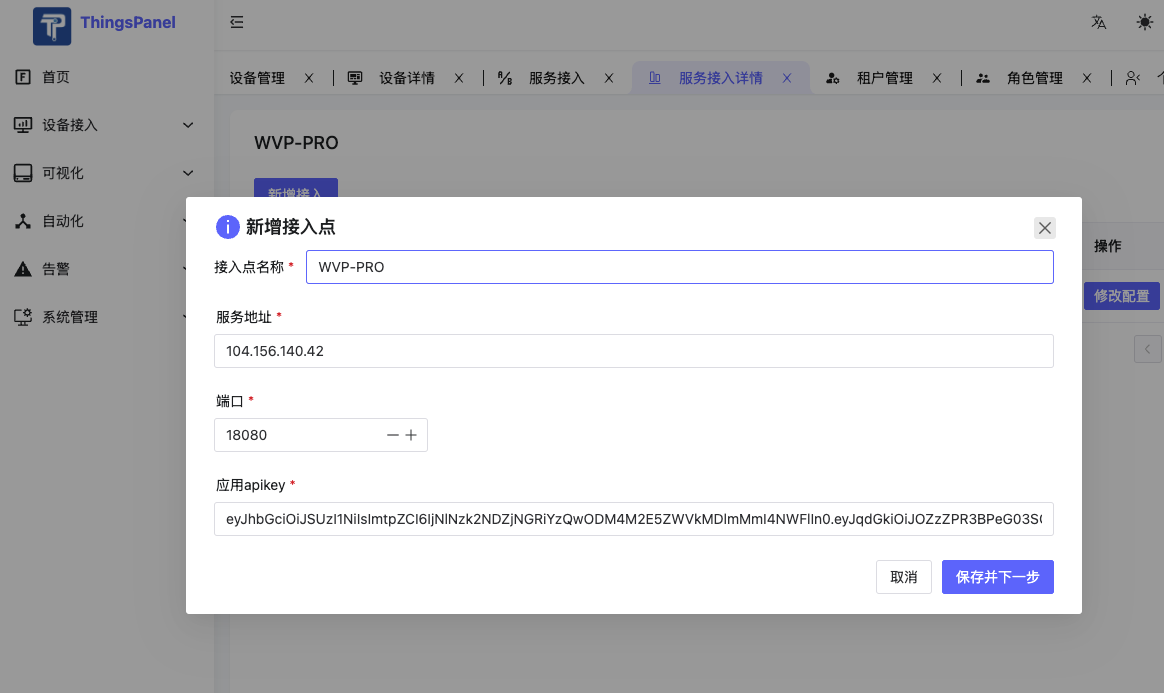
保存并下一步,要选中设备,并选择刚创建的设备配置模板:
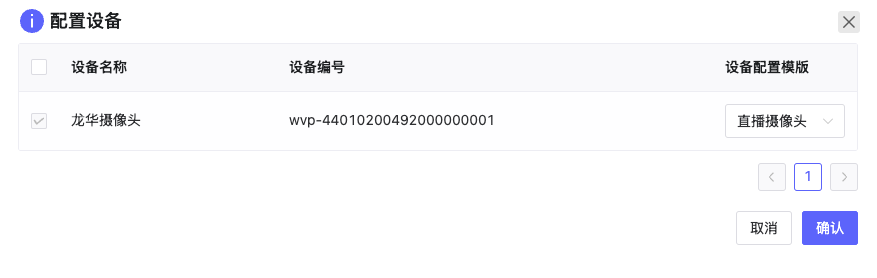
6.在看板中选择设备,选择摄像头并拖入播放器,保存,即可看视频。
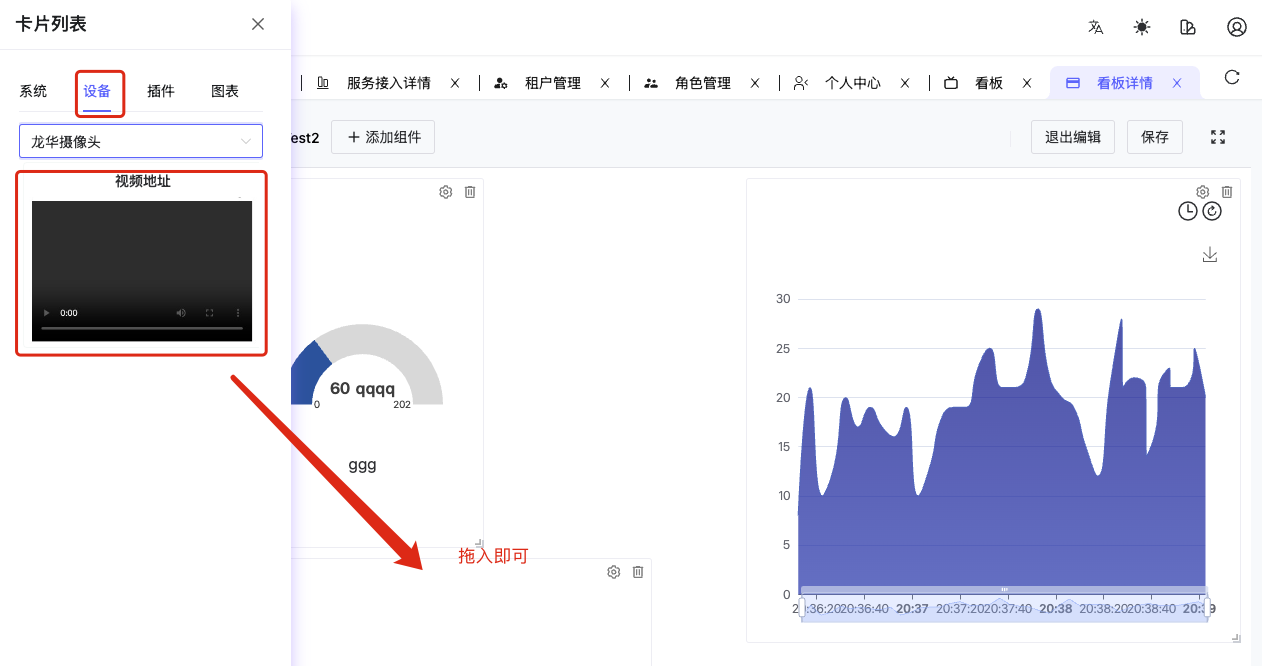
查看直播
之所以拖入即可播放的原因是,刚才创建了设备功能模板,并使用了FMP4为属性标识符,FMP4又绑定了播放器,所以这里不用绑定字段、拖入即可播放。